1、下载OpenCV
1.1、到官网进行下载:https://opencv.org/

1.2、点击发布(此处我选择3.4.1):
 1.3、点击有windows图标的版本下载:
1.3、点击有windows图标的版本下载:

2、安装opencv
2.1、点击下载好的版本进行安装:
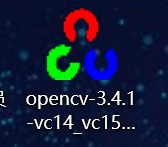
2.2、选择安装的目录---->点击extract
(此处我选择的目录是:D:\opencv)

2.3、等待自行安装即可。安装成功后,会生成两个文件夹

2.4、关于文件
Opencv只是一个计算机视觉库,在VS中使用时,需要对文件进行配置,调用其中的文件
- bin文件:
opencv_ffmpeg341.dll,放的是ffmpeg,视频编解码软件 - include文件:
包含.h 等头文件 - x64文件=bin文件(opencv_world341d.dll)+lib文件(opencv_world341.lib)
- vc14对应VS2015,vc15对应VS2017
3、配置环境变量
3.1、右击电脑–>属性–>高级系统设置

3.2、点击环境变量
找到系统变量里的path,双击打开path

3.3、copy opencv的安装目录下的bin目录–>添加到path变量中
64位操作系统的环境变量的值为:D:\opencv\opencv\build\x64\vc15\bin


4、 VS2017配置opencv
4.1、在vs2017中新建一个win32控制台项目
(此处我建立的项目名为ConsoleApplication2。)

新建后更改为X64

4.2、右击项目名—>属性

4.3、找到配置属性下的VC++目录
- 在包含目录中添加:
D:\opencv\build\include ;
D:\opencv\build\include\opencv;
D:\opencv\build\include\opencv2

- 在库目录中添加:
D:\opencv\build\x64\vc15\lib
注意:
(1)此处的x64表示电脑是64位,32位选择x86
(2)vc10表示VS是2010,vc11对应VS2012,vc12对应VS2013,vc14对应VS2015 ,vc15对应VS2017

4.4、点击【配置属性】下的【链接器】–>点击【输入】–>【附加依赖项】
在附加依赖项中添加:
opencv_world341d.lib

5、测试代码
#include "pch.h"
#include<iostream>
#include <opencv2/core/core.hpp>
#include <opencv2/highgui/highgui.hpp>
using namespace cv;
int main()
{
Mat img = imread("D:\\3.jpg");
namedWindow("测试opencv");
imshow("测试opencv", img);
cvWaitKey(-1);
}
结果:

6、永久配置OpenCV的方法
配置OpenCV:3、 4步骤需要在每次新建项目时手动添加,比较繁琐。
下面介绍生成配置文件并保存的方法,这样每次只需要一个步骤,添加配置文件就可以了。
6.1、在菜单栏中选择:
- View -> Other Windows -> Property Manager
- 视图->其他窗口->属性管理器

6.2、接下来右击【Debug | x86】,新建【添加新项目属性表】

这个文件可以被所有的Debug|64 项目共用,随意给它命名【名字.props】。保存位置也最好放到公共目录下(便于寻找)。名称和路径设置完成后,就可以点击”Add“按钮。
6.3、接下来展开Debug|64文件夹,可以看到已经包含了名为【opencv】的配置文件。双击它。
可以看到和步骤“配置OpenCV”完全相同的配置窗口,继续执行步骤3-4,完成后可以在Debug_x64 上点击右键选择保存。
一个标准的Debug|64配置文件就完成了。
6.4、 当新建项目时,就可以在Property Manager窗口的Debug|64文件夹上点击右键选择添加已有配置文件:Add Existing Property Sheet,找到前面我们已经配置好的opencv.props,选择打开即可。
